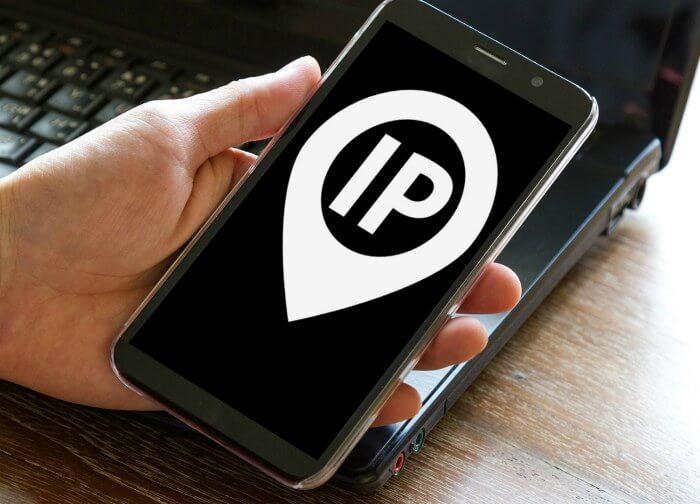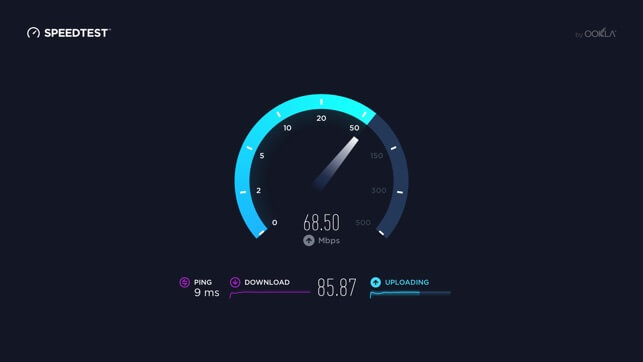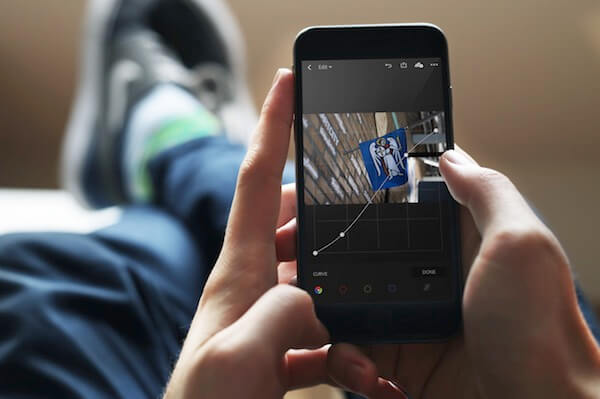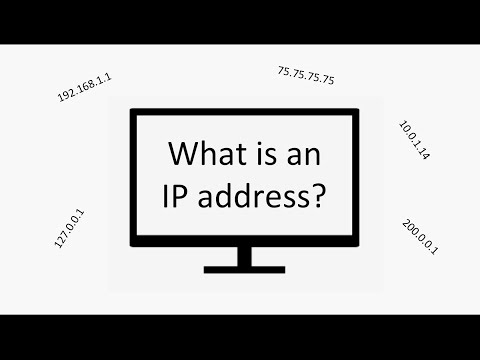- Как узнать IP адрес телефона или смартфона
- Как проверить внутренний IP адрес при подключении к Wi-Fi
- Как проверить внутренний IP адрес при подключении к мобильному интернету
- Как узнать внешний IP адрес телефона или смартфона
- Как узнать ip адрес на iPhone?
- Найти ip адрес на iPhone 10 и iPhone 8
- Через приложение
- Через быстрые команды
- Через браузер
- Как узнать чужой IP?
- Как узнать IP-адрес вашего Android или iPhone
- Что такое IP-адрес?
- Как найти свой мобильный IP-адрес
- Как узнать IP-адрес вашего телефона Android?
- Как узнать IP-адрес вашего iPhone?
- Как найти свой глобальный IP-адрес
- Динамические и статические IP-адреса
- Как скрыть свой IP-адрес
- Теперь вы знаете, как проверить свой IP-адрес
Как узнать IP адрес телефона или смартфона
IP адрес – это адрес вашего телефона или смартфона в компьютерной сети, к которой он подключен. Например, когда вы подключаетесь к Wi-Fi сети, точка доступа выдает вам IP адрес и в дальнейшем связь между вашим устройством и точкой доступа выполняется с использованием данного адреса. Таким же способом IP адрес выдается и используется при подключении телефона к Интернету через сеть мобильного оператора (мобильный интернет).
IP адрес бывает внутренним и внешним. Внутренний IP – это IP адрес, который используется во внутренней локальной сети, например, внутри Wi-Fi сети или внутри сети мобильного оператора. Внешний IP адрес – это адрес, который используется для выхода в Интернет. В данной статье мы расскажем, как узнать внутренний и внешний IP адрес телефона или смартфона на базе операционных систем Android и iOS.
Как проверить внутренний IP адрес при подключении к Wi-Fi
Если у вас телефон с операционной системой Android, то для того, чтобы узнать его внутренний IP адрес, который был получен при подключении к беспроводной сети Wi-Fi, вам необходимо обратиться к настройкам. Для этого откройте приложение «Настройки» и перейдите в раздел «Сеть и Интернет» (данный раздел имеет такое название в Android 8.1, в вашем телефоне названия разделов настроек могут немного отличаться).
А потом откройте подраздел «Wi-Fi».
Здесь вы увидите список Wi-Fi сетей, которые доступны рядом с вами. В верху этого списка будет находиться сеть, к которой вы подключены. Откройте данную сеть, для того чтобы узнать IP адрес и получить доступ к другим настройкам.
В результате вы попадете на страницу с информацией о Wi-Fi сети, к которой вы подключены. Здесь можно удалить информацию о сети, посмотреть уровень сигнала, проверить используемую частоту и защиту, а также узнать другую информацию о подключении. Если вы пролистаете данную страницу вниз, то сможете узнать IP адрес, который был выдан вашему телефону при подключении к этой сети.
В устройствах с операционной системой iOS (а это iPhone, iPad и iPod) доступ к информации об IP адресе осуществляется схожим образом. В данном случае вам также нужно открыть приложение «Настройки» и перейти в раздел «Wi-Fi».
После этого откроется список доступных Wi-Fi сетей. В верху этого списка будет находиться сеть, к которой вы подключены. Выберите ее для просмотра подробной информации.
Так вы попадете на страницу с информацией о подключенной Wi-Fi сети. Здесь можно воспользоваться опцией «Забыть эту сеть» или отключить автоматическое подключение.
Также здесь будет техническая информация, там вы сможете узнать IP адрес, который был выдан вашему телефону при подключении к данной сети.
Как проверить внутренний IP адрес при подключении к мобильному интернету
На Android также можно узнать внутренний IP адрес, который телефон получает при подключении к мобильному интернету (3G, 4G). Для этого нужно зайти в приложение «Настройки», открыть раздел «Сеть и Интернет» и выключить подключение к Wi-Fi. Это заставит телефон переключится на использование мобильного интернета, и мы сможем посмотреть внутренний IP адрес, который используется в данном случае.
После того как Wi-Fi отключен, вам нужно вернуться на главный экран настроек Андроида, пролистать его в самый конец и перейти в раздел «Система».
После этого нужно снова пролистать настройки в конец и перейти в подраздел «О телефоне».
После этого переходим в подраздел «Общая информация».
В результате перед вами откроется экран с информацией о телефоне. Здесь можно узнать информацию об аккумуляторной батарее, SIM-карте и IMEI-коде, а также проверить другие данные. Среди прочего здесь можно узнать и внутренний IP адрес телефона, который был получен при подключении к мобильному интернету.
Обратите внимание, если Wi-Fi сеть не отключить, то здесь будет указан внутренний IP адрес, который был выдан точкой доступа Wi-Fi, а не мобильным оператором.
Как узнать внешний IP адрес телефона или смартфона
Если вам нужно узнать внешний IP адрес вашего телефона или смартфона, то это можно сделать с помощью различных интернет сервисов. Например, можно воспользоваться сайтом 2ip.ru. Достаточно зайти на главную страницу данного сайта с помощью любого браузера, и вы сразу увидите свой внешний IP-адрес.
Также вы можете ввести в поисковую строку Яндекс поисковый запрос «мой IP» и Яндекс сразу выдаст вам информацию о вашем IP адресе.
Нужно отметить, что проверка внешнего IP адреса одинаково работает как на телефонах с Android, так и на телефонах с iOS. Также нужно помнить, что внешний IP адрес будет отличаться в зависимости от вашего способа подключения к Интернету. При подключении через Wi-Fi вы будете получать один IP адрес, а при использовании мобильного интернета другой.
Источник
Как узнать ip адрес на iPhone?
ip адрес- это число, которое является идентификатором подключения устройства к сети. У каждого телефона этот адрес уникальный. Он позволяет передавать данные на устройство и с него через Wi-Fi соединение. Этот идентификатор можно сравнить с почтовым адресом вашего дома. Но в качестве конечного пункта для данных служит не почтовый ящик для писем, а память iPhone.
Когда вы вводите URL-ссылки, запрос передается на DNS-сервер. Он находит адрес имени хоста и определяет ip-адрес, что знать, куда отправлять информацию. Работа DNS-сервера похожа на работу почтового отделения при распределении писем.
IP адрес бывает двух типов:
Статический идентификатор присваивается устройству на длительный промежуток времени. Получить его можно как у провайдера связи, так и прописать самостоятельно в настройках. При покупке статического адреса вы будете уверены, что им не воспользуется никто другой в сети.
Динамические же IP автоматически выдаются маршрутизатором, у которого есть определенный диапазон адресов. Среди них он выбирает один и присваивает вашему устройству. При каждой перезагрузке маршрутизатора или при входе в сеть присваивается новый идентификатор.
Если ваше устройство подключено к интернету, значит, у него есть свой ip-адрес. Но при подключении к локальным сетям или через маршрутизатор, у телефона или компьютера будет адрес самого маршрутизатора или шлюза локальной сети.
Знание своего ip-адреса пригодится, когда необходимо подключиться к устройству удаленно, чтобы найти важный документ. Определить ip адрес Айфона можно нескольким способами, о которых расскажем ниже.
Найти ip адрес на iPhone 10 и iPhone 8
Чтобы определить ip-идентификатор вашего Айфона, необходимо:
- Включить смартфон
- Открыть «Настройки»
- Найти пункт «Wi-Fi» и перейти в него
- Найти свою сеть. С левой стороны от нее будет стоять значок флажка синего цвета.
- С правой стороны от имени сети найдите кружок и нажмите на него.
На экране появится ваш ip-адрес. Чтобы не проделывать этот алгоритм каждый раз, когда понадобится вспомнить идентификатор, его можно записать на листе бумаге. Пригодиться адрес может при работе в некоторых приложениях через сеть.
Через приложение
В App Store представлено большое количество приложений для определения ip адреса телефона. Самым популярным из них является SpeedTest, которое позволяет еще и определить скорость интернет-соединения. Чтобы узнать ip через SpeedTest, нужно:
Скачать и запустить приложение
На главном экране нажать на кнопку «Начать», чтобы запустить тест скорости соединения
Вместе с результатом тестирования на экране появится ip адрес Айфона.
Через быстрые команды
Вы можете установить приложение «Команды» из App Store. Затем нужно перейти в приложение «Telegram» и найти канал «IOSshortcut» и загрузить команду «Мой IP-адрес». После этого запустите команду. На экране высветится адрес вашего телефона.
Через браузер
Легко и быстро можно узнать IP устройства через различные интернет-сервисы. Один из них- сайт 2ip.ru. Перейдите на главную страницу сайта. В строке «Ваш IP адрес» вы увидите нужную информацию.
Если ввести в поисковой строке браузера Яндекс «Мой ip», то первым результатом будет ваш ip-идентификатор.
Как узнать чужой IP?
Узнать ip-адрес iPhone другого человека не так просто. Сделать это можно несколькими способами.
При входе на любой сайт в браузере создается соединение с вашим адресом. При этом все ip, которые переходили на этот сайт, сохраняются в журнале сервера. Также в нем хранится информация о времени посещения. Следовательно, вы можете создать собственный сайт и поделиться ссылкой на него с человеком, ip-адрес которого необходимо узнать. Если он все-таки перейдёт на сайт, то его адрес можно будет увидеть в журнале сервера.
Также вы можете узнать ip-идентификатор другого человека с помощью адреса его электронной почты. Вам нужно отправить письмо с нужным e-mail на почтовый ящик knowemailip@gmail.com. Сразу после этого вам должен прийти ответ с ip-адресом.
Определить ip отправителя электронного письма можно и самостоятельно. Для этого:
- Откройте письмо в Gmail.
- Нажмите на три точки в правом верхнем углу письма.
- В открывшемся меню выберите пункт «Показать оригинал».
- В строке «SPF» вы увидите IP, с которого было отправлено письмо.
В почте Яндекс эту информацию можно посмотреть в разделе «Свойства письма».
Источник
Как узнать IP-адрес вашего Android или iPhone
Нужно найти свой мобильный IP-адрес? Вы можете знать, как найти свой IP-адрес на вашем компьютере с Windows или Mac, но как насчет вашего телефона?
Мы здесь, чтобы помочь вам найти ваш IP-адрес для Android и iPhone. Давайте посмотрим, как просмотреть ваш публичный и частный IP-адреса на вашем телефоне, что они означают, и как сохранить их в тайне.
Что такое IP-адрес?
Хотите знать, что такое IP-адрес в первую очередь? IP означает Интернет-протокол, а IP-адрес — это номерная метка, назначаемая каждому устройству, которое подключается к сети.
Проверка IP-адреса устройства помогает определить его как в домашней сети, так и в Интернете в целом. На самом деле, у вас есть два IP-адреса для отслеживания для каждого устройства.
Глобальный IP-адрес (или общедоступный IP-адрес ) — это то, как остальная часть Интернета видит любое устройство в вашей сети. Поскольку это зависит от сети, ваш глобальный IP-адрес будет одинаковым независимо от того, используете ли вы телефон, компьютер или другое устройство дома.
Частный IP-адрес (или локальный IP-адрес ) идентифицирует устройство в вашей собственной сети. Только одно устройство может иметь определенный адрес в сети, но этот же адрес может использоваться и в других частных сетях.
Кроме того, когда вы проверяете свой IP-адрес, вы, скорее всего, увидите адреса IPv4 и IPv6. IPv4-адреса короче, но из-за огромного количества подключенных к Интернету устройств у нас заканчивается. IPv6-адреса не так легко читаются, но их достаточно для долгого использования.
В большинстве случаев IPv4 по-прежнему является основным адресом, но IPv6 будет постепенно сокращать их по мере перехода на этот формат.
Как найти свой мобильный IP-адрес
Как обсуждалось выше, существуют глобальные и частные IP-адреса. Вот как найти частный IP-адрес вашего мобильного телефона в вашей домашней сети.
Как узнать IP-адрес вашего телефона Android?
Чтобы найти IP-адрес вашего телефона Android, выполните следующие действия:
- Откройте « Настройки» и выберите « Сеть и Интернет»> «Wi-Fi» .
- Если вы еще не подключены к сети Wi-Fi, коснитесь его имени и подтвердите, что он подключается.
- Затем нажмите на имя сети и разверните раздел « Дополнительно ».
Здесь вы найдете свой IP-адрес и другую информацию о сети. Адреса IPv6 отображаются внизу страницы.

Эти шаги могут немного отличаться в зависимости от вашей версии Android.
Как узнать IP-адрес вашего iPhone?

Чтобы найти свой IP-адрес на iPhone, сделайте это:
- Перейдите в Настройки> Wi-Fi .
- Если вы еще не подключены к домашней сети, коснитесь ее и подключитесь сейчас.
- Затем нажмите на имя сети, чтобы открыть ее параметры.
Здесь вы увидите поле IP-адреса, указанное в заголовке IPv4-адреса . Заголовок IPv6-адреса будет иметь этот альтернативный адрес для вашего устройства ниже.
Как найти свой глобальный IP-адрес
Теперь давайте посмотрим на ваш глобальный IP-адрес.

Ваш общедоступный IP-адрес легко найти, потому что его может увидеть любое устройство в Интернете. Для этого вы можете посетить множество веб-сайтов, которые мгновенно покажут ваш IP-адрес.
Откройте Chrome на вашем телефоне Android или Safari на вашем iPhone (или любом другом браузере, который вы используете). Затем перейдите на любой из следующих общедоступных IP-сайтов:
Вы заметите, что некоторые из этих сайтов также отображают ваше местоположение и имя интернет-провайдера. Это потому, что ваш IP-адрес несет эту информацию с собой. Вы не можете определить имя и точный адрес кого-либо по его IP-адресу, но это сужает его до города.
Подобные сайты позволяют отслеживать любой IP-адрес, чтобы увидеть его местоположение. отследить IP-адрес на Мы обсудим больше о конфиденциальности IP ниже.
Динамические и статические IP-адреса
Стоит отметить, что в большинстве случаев IP-адреса, которые вы нашли выше, не являются каменными. В обоих случаях у вас, вероятно, динамический IP-адрес.
Это означает, что через некоторое время или при перезагрузке устройства устройство или вся ваша сеть получат новый IP-адрес. И наоборот, статический IP не меняется со временем, как это.
Динамические публичные IP-адреса проще для вашего интернет-провайдера (например, Comcast или Verizon) для управления. Вы можете запросить статический IP-адрес. у вашего интернет-провайдера, но это часто стоит дополнительная плата. Они не нужны для домашних пользователей, если вы не используете сервер, к которому у других есть доступ.
Ваш маршрутизатор динамически передает частные IP-адреса устройствам в вашей сети, используя DHCP (протокол динамической конфигурации хоста). На практике это означает, что при подключении нового устройства к домашней Wi-Fi вам не нужно вручную назначать IP-адрес и отслеживать все самостоятельно.
Вы можете назначить статические IP-адреса, используя свой маршрутизатор и настройки на различных устройствах, если хотите. Но опять же, это действительно то, о чем должны беспокоиться продвинутые пользователи. Неправильное выполнение может вызвать серьезные проблемы.
Как скрыть свой IP-адрес
После того, как вы узнаете ваш текущий IP и узнаете, что он показывает ваше местоположение, вы можете быть обеспокоены последствиями этого для конфиденциальности. Если это так, лучшим решением будет начать использовать VPN (виртуальная частная сеть).
По сути, подключение к провайдеру VPN позволяет вам направлять весь трафик через его защищенные серверы. Для внешнего мира похоже, что ваш трафик идет из другого места. Это маскирует ваш IP и усложняет отслеживание вашего просмотра.
Теперь вы знаете, как проверить свой IP-адрес
Независимо от того, на каком устройстве вы находитесь, легко показать ваш IP-адрес. Хотя вам, возможно, не нужно часто проверять его, это полезно знать любому пользователю.
Возможно, вы хотели найти свой IP-адрес, потому что у вас проблемы с сетью. Если да, ознакомьтесь с нашими простыми шагами по диагностике сетевых проблем.
Источник